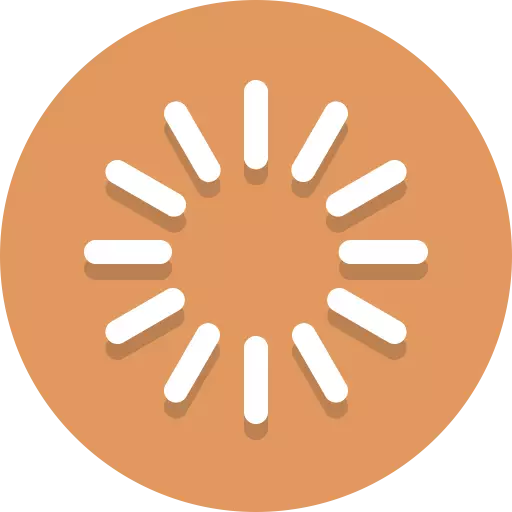
Кога работите со Бурс, корисниците периодично се појавуваат проблеми. Програмата може да одбие да работи, висат. Започнува долго и неуспешно вчитување. Причините за ова може да биде многу. Ајде да се обидеме да ги поправиме новите проблеми.
Преземи Bluestacks
Правилни проблеми со лансирање на Bluestack
Проверете ги компјутерските параметри
Значи, зошто не работи Bluestacks? Ако, програмата никогаш не започна по инсталацијата, а потоа, најверојатно, барањата на системот не се забележани.
За целосна работа, Bluestacks бара од 1 Gigabyte не зафатен RAM меморија. На тврдиот диск треба да имате 9 бесплатни гигабајти кои се потребни за складирање на програмските датотеки. Процесорот мора да биде најмалку 2.200 MHz. Параметрите на графичката картичка исто така се важни, треба да го поддржува Opengl од 2.0.
Погледнете ги параметрите и ги споредувајте со параметрите за инсталирање на емулатор, во својствата на компјутерот. Ако вашите параметри не го достигнат минимумот, тогаш програмата нема да работи. Алтернативно, можете да инсталирате друг емулатор со помалку барања.
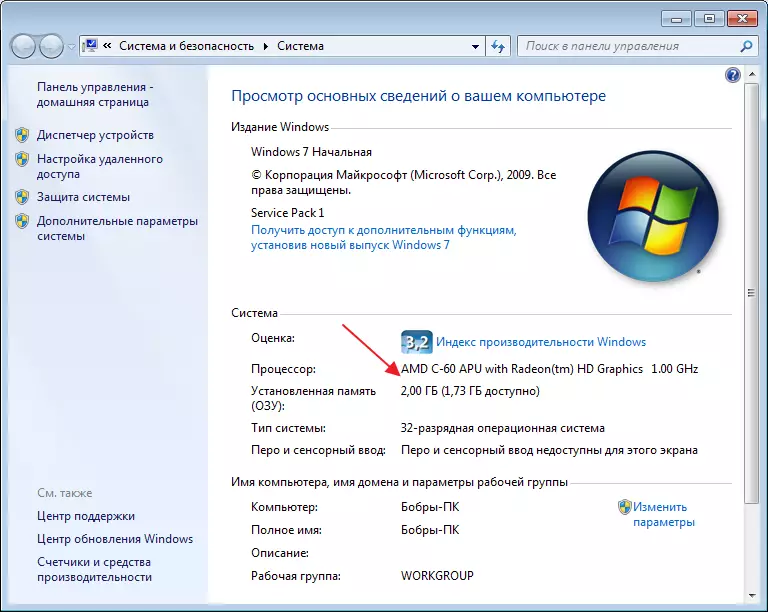
Проверете ги инсталираните драјвери
Исто така, сите возачи на уреди мора да бидат инсталирани во системот. Недостатокот или застарениот возач може да се меша со лансирањето и работата на Bluestacks. Отворен "Менаџер на уреди" , во "контролен панел" и ја гледаат состојбата на уредите.

Можете да ги преземете и ажурирате драјверите на официјалната веб-страница на уредот. На пример, ако имате процесор Intel, тогаш одиме на веб-страницата на Интел и го бараме потребниот софтвер.
Ослободување на RAM
Не помалку вообичаено прашање на корисници: "Зошто Бхиците не се вчитани, постои вечно оптоварување?" Причината може да биде иста како во првиот случај. Постојат опции кои RAM меморијата е доволна, но кога ќе започнете дополнителни апликации, тие го преоптоваруваат и блалините замрзнува.
Проверете го статусот на меморија во Windows Task Manager. Ако, меморијата е преоптоварена, завршете ги сите процеси на апликација кои не ги користат.
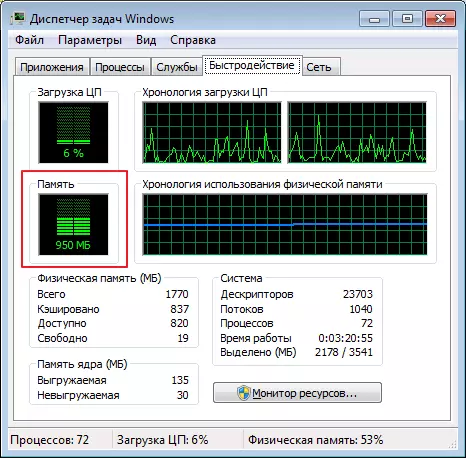
Антивирус исклучок листа
Понекогаш се случува антивирусните системи да го блокираат работењето на емулаторот. Често, ова се случува ако Бласните не се преземени од официјалниот ресурс. Апликациите за апликации од сомнителни извори, исто така, можат да предизвикаат незадоволство од анти-вирус заштита.
Прво треба да додадете процеси на емулатор на исклучоци. Во секоја програма, овој процес се јавува на различни начини. За да компајлирате таква листа во Microsoft Essentials одете на јазичето "Параметри", "Исклучени процеси" . Во блискиот прозорец ги наоѓаме процесите на интерес и ги додаваме на листата.
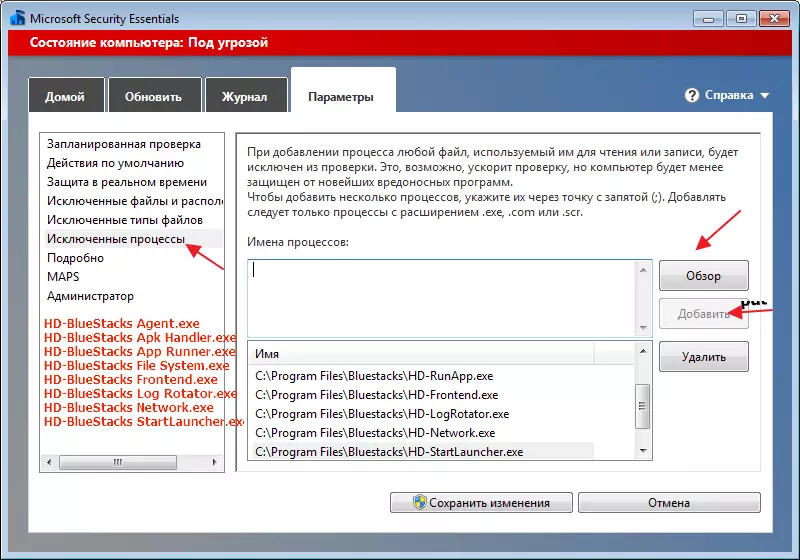
После тоа, емулаторот мора да се рестартира, по завршувањето на сите свои процеси во менаџерот на задачи.
Ако ништо не е променето, воопшто исклучете го антивирусот. Тоа не само што троши системски ресурси, но исто така може да се меша со работата на емулаторот.
Интернет конекција
Исто така, долготрајното оптоварување се јавува кога нема врска со интернет или со ниска брзина. Не треба да се менуваат поставувања во програмата. Емулаторот мора да најде активна интернет конекција. Ако, тоа е Wi-Fi, потоа проверете на интернет на други уреди. преоптоварување на рутерот.Исклучете ја безжичната врска и поврзете се преку кабелот. Обидете се да ја проверите достапноста на други апликации.
Целосно деинсталирање на Blobs
Тоа се случува дека Bhisthucks не е инсталиран не прв пат, а потоа постои можност непотребни датотеки останати, по деинсталирање на претходната верзија.
Отстранете го емулаторот целосно, ова може да се направи со помош на посебни стандардни програми. На пример, CCleaner. Одете во делот "Алатки", "Unistall" . Изберете го нашиот емулатор Bluestacks и кликнете "Unistall" . По отстранувањето и преоптоварувањето на компјутерот, повторно можете да го инсталирате емулаторот.
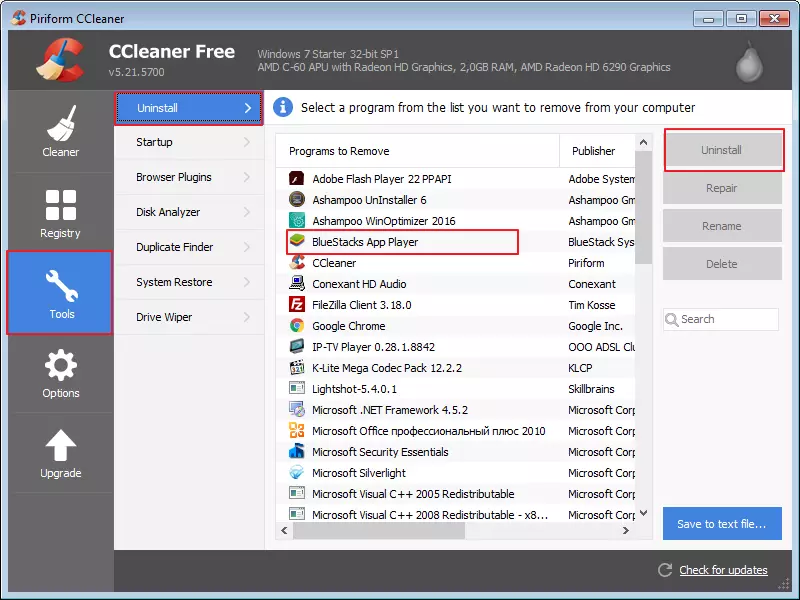
Инсталирање на друга верзија на емулаторот
Често се соочив со тоа што некои верзии на емулаторот работат побрзо на истиот компјутер. Ставете стара близнак. Дури, можете едноставно да го преоптоварите системот и емулаторот, иако ретко помага.Неточна инсталација
Поетката причина за грешка во лансирањето на Blustack може да биде неточна инсталација. Стандардно, емулаторот е инсталиран на "C / Programm датотеки" . Тоа е точно ако имате 64-битни прозорци. Во случај на 32-битен систем, инсталацијата најдобро е направена во папката "C / MOGRAMM датотеки (X86)".
Startup Bluestacks во рачен режим
Ако не е една од опциите не ви помогна, обидете се да одите "Услуги" , најдете таму "Bluestacks Android услуга" И поставете го лансирањето во рачен режим.
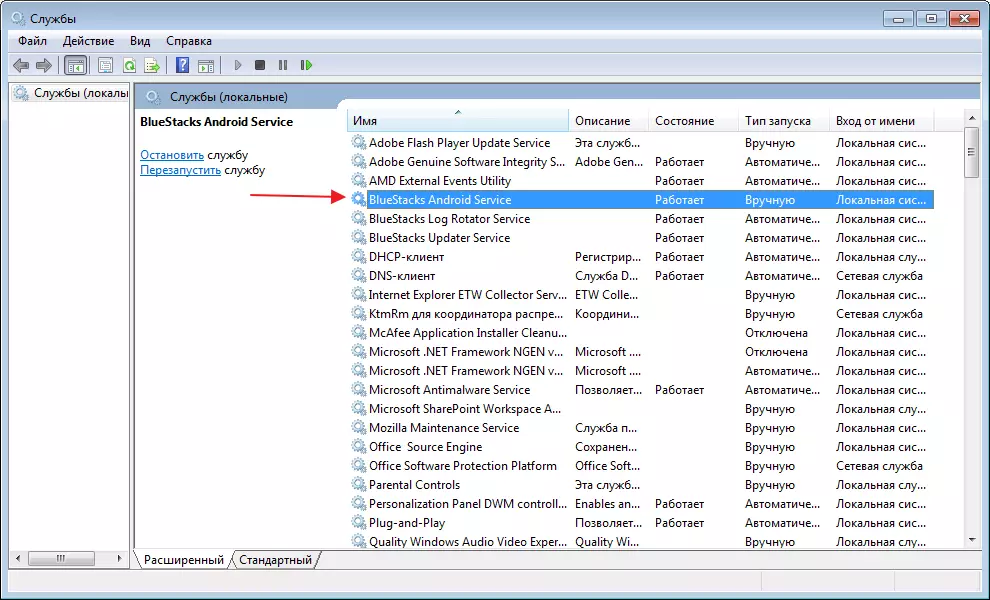
Запрете ја услугата и повторно стартувајте.
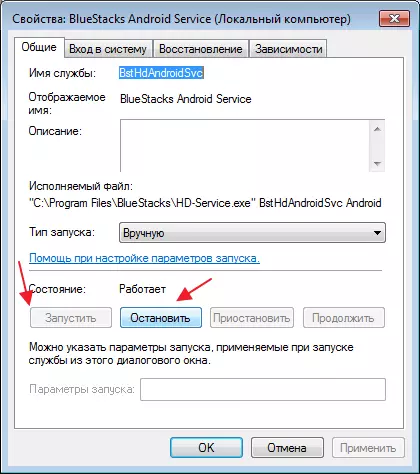
Обично, во оваа фаза, проблемот може да одлучи, а дополнителна порака може да се појави со грешка во која е многу полесно да се одреди причината за проблемот.
Во принцип, причините зошто Bluestace се вчитуваат или не работат воопшто, многу. Започнете да барате проблем во параметрите на системот, ова е најчеста причина за сите проблеми на емулаторот.
